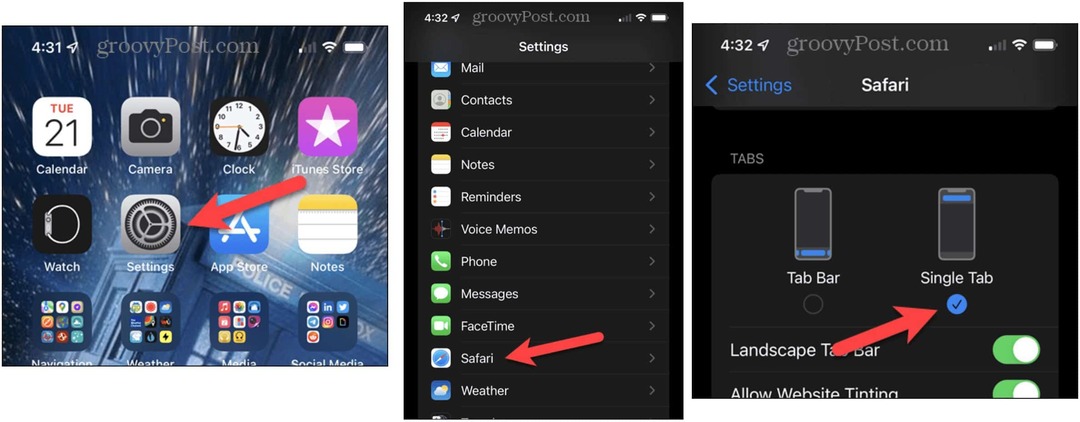كيفية مزامنة تقويم Google مع Microsoft Outlook
مايكروسوفت أوفيس مايكروسوفت برنامج Outlook 2007 جوجل مجانية / / March 18, 2020
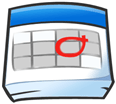
تواصل Google طرح التطبيقات والميزات الجديدة. إذا تم دمجها مع Outlook ، فستجد تقريبًا كل أداة ستحتاجها لتتبع الأشياء. ميزة رائعة من Google هي تقويم Google ، ولكن ميزة رائعة في Outlook هي أيضًا التقويم. بفضل Google ، يمكننا الجمع بين الاثنين والحصول على كل ما نريده بما في ذلك مزامنة المطبخ
بمجرد تثبيت تطبيق Google Sync ، ستتمكن من رؤية جميع مواعيد وأحداث Outlook أثناء التنقل من تقويم Google. الحوسبة السحابية هي الأفضل ، أليس كذلك؟ أعتقد أن شخصًا ما في Google فعل شيئًا هنا وهل ذكرت أن البرنامج مجاني؟ أخبارممتازه! حسنًا ، دعنا نعمل على مزامنة هذين عملاقي التقويم.
ملحوظة: يتوافق Google Calendar Sync مع Windows XP (32 بت) و Windows Vista (32 و 64 بت) وبعد اختباره ، نعم يعمل مع Windows 7. أيضًا ، سيزامن تطبيق Google Sync تقويماتك الأساسية والافتراضية فقط ؛ التقاويم الثانوية محظوظة. إذا قام أي شخص باختبار هذا باستخدام Outlook 2010 ، فيرجى إسقاط ملاحظة أدناه لأنني لم تتح لي الفرصة بعد لاختباره مع Outlook 2010.
قبل البدء ، قريبمايكروسوفت أوتلوك.
كيفية مزامنة تقويم Outlook مع Google
الخطوة 1.
تنزيل Google Sync [من عند http://www.google.com/sync/pc.html]
الخطوة 2.
يركض من خلال التركيب ساحر؛ إنه سريع جدًا وذي شرح ذاتي جدًا ؛ دعنا ننتقل... لا شيء نراه هنا.
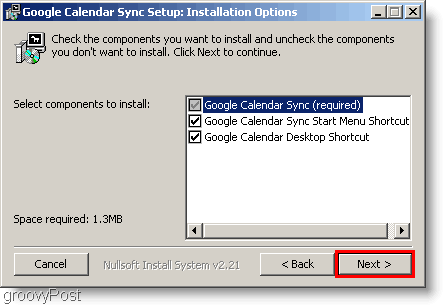
الخطوه 3.
بمجرد الانتهاء من التثبيت ، حان الوقت لإعداد تطبيق المزامنة. أدخل الخاص بك جوجل البريد الإلكتروني عنوانك و كلمه السر. الآن عليك أن تختار كيف تريد المزامنة. فيما يلي الاختلافات بين الخيارات الثلاثة.
- ثنائي الاتجاه: يتم ربط Outlook وتقويم Google الأساسي في الورك. ستظهر أي تغييرات يتم إجراؤها على أي من التقويمين مباشرة في كلا التقويمين. ستتم مزامنة أي أحداث تقويم حالية حاليًا مع كل تقويم أيضًا.
- أحادي الاتجاه Google: يتم نسخ أحداث Google إلى تقويم Outlook الخاص بك. لن يتم نسخ أحداث Outlook إلى Google.
- Microsoft أحادي الاتجاه: يتم نسخ أحداث Outlook إلى تقويم Google. لن يتم نسخ أحداث Google إلى Outlook.
لا تنس تعيين عدد المرات التي ترغب في مزامنة التقاويم الخاصة بك! انقر حفظ لبدء المزامنة.
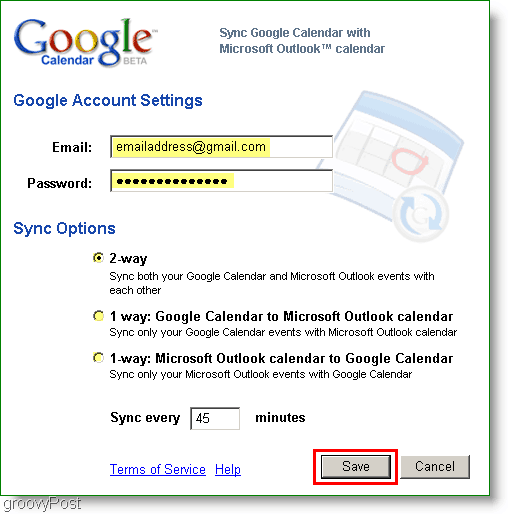
كله تمام! إذا حددت الخيار ثنائي الاتجاه ، فستتزامن جميع الأحداث في أي تقويم مع بعضها البعض.
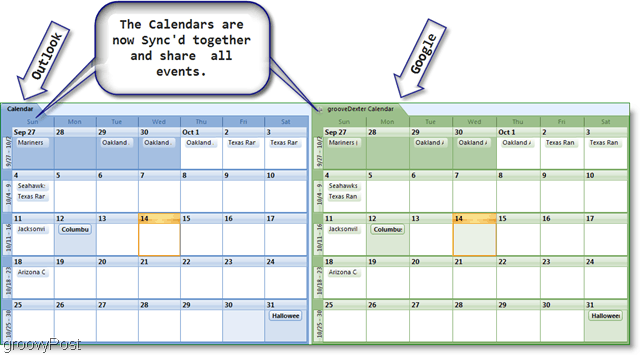
إذا كنت تشعر أن المزامنة تستغرق وقتًا طويلاً ، يمكنك مزامنة التقاويم الخاصة بك يدويًا عن طريق إجراء انقر على اليمين على أيقونة التقويم في علبة النظام. يجب أن تنبثق قائمة السياق لتطبيق المزامنة ، ثم يمكنك ذلك انقرتزامن لبدء المزامنة اليدوية. إذا كنت ترغب في إيقاف المزامنة لهذا اليوم ، فما عليك سوى فتح نفس القائمة ، ولكن انقرخروج.
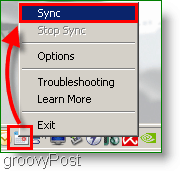
أسئلة أو تعليقات؟ إسقاط تعليق أدناه ، أو انضم إلينا في منتدى مجتمع الدعم الفني المجاني.